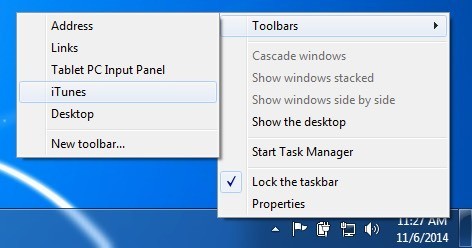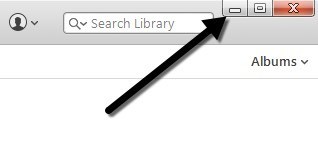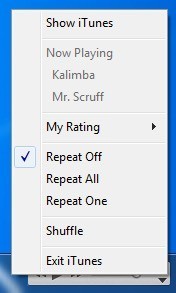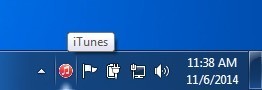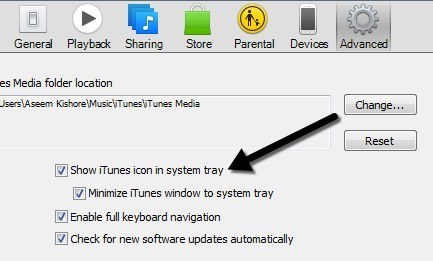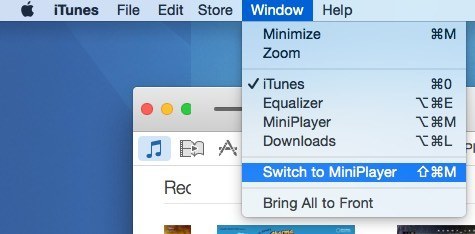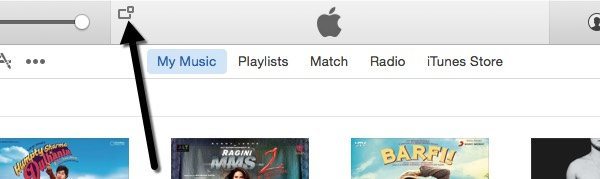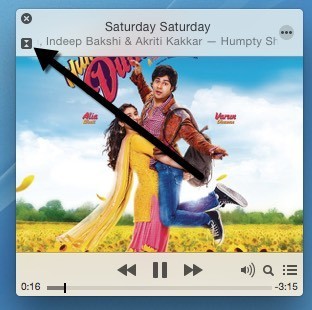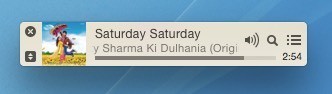Obwohl ich schon lange mit iTunes arbeite, kannte ich anscheinend keine der nützlichsten Funktionen der Software: Die Tatsache, dass iTunes auf der Windows-Taskleiste minimiert und gesteuert werden kanngenau wie Windows Media Player! Wenn Sie also immer iTunes zum Abspielen Ihrer Musik verwenden und Sie diesen kleinen Trick noch nicht kennen, können Sie iTunes so einrichten, dass er über die Windows-Taskleiste gesteuert werden kann.
Das heißt, Sie können einen Song anhalten und pausieren, zum nächsten Titel springen usw. Wenn Sie iTunes in Windows minimieren, wird es standardmäßig wie alle Windows-Programme als Rechteck in die Taskleiste verschoben. Wenn Sie möchten, dass es mit den Musiksteuerelementen angezeigt wird, müssen Sie zuerst mit der rechten Maustaste auf die Taskleisteklicken und zu Symbolleistengehen und dann iTunesauswählen .
Klicken Sie nun auf die Schaltfläche minimierenoben rechts im iTunes-Fenster:
Nun sollten Sie die iTunes-Steuerelemente in der unteren rechten Ecke der Windows-Taskleiste minimiert sehen. Sie können den aktuellen Song pausieren, zum vorherigen oder nächsten Song springen und die Lautstärke anpassen.
Sie können auf den kleinen Pfeil bei klicken unten rechts und hier haben Sie ein paar weitere Optionen wie Wiederholen Aus, Alle Wiederholen, Wiederholen Eins und Mischen.
Beachten Sie, dass dies der Fall ist ist anders als die Option in iTunes auf System Tray zu minimieren. Wenn Sie in iTunes gehen und dann zu Einstellungengehen und auf den Tab Erweitertklicken, gibt es unten zwei Optionen: iTunes-Symbol in der Taskleiste anzeigenund Minimiere das iTunes-Fenster auf die Taskleiste. Alle diese Optionen steuern, wo auch das Hauptprogramm minimiert wird. Anstatt beispielsweise auf die Taskleiste zu minimieren, minimiert es iTunes als kleines Symbol in der Taskleiste.
Sie können die Show verlassen iTunes überprüft, wenn Sie möchten, aber deaktivieren Sie das Kontrollkästchen iTunes Fenster minimieren. Klingt irgendwie kontraintuitiv, aber Sie möchten, dass Windows den Minimierungsprozess steuert, nicht iTunes.
Wenn Sie beide aktiviert lassen, dann Die kleinen Musiksteuerelemente in der Taskleiste werden verschwinden. Wenn Sie Show iTunes aktiviert lassen, werden sowohl das Symbol als auch die Musiksteuerung angezeigt.
Und das war's! Sie sollten nun iTunes über die Windows-Taskleiste steuern können. Wenn du auf einem Mac bist und etwas Ähnliches wie Windows machen willst, musst du iTunes zum Mini-Player wechseln und dann zum extra kleinen Mini-Player wechseln. Öffnen Sie zuerst iTunes, klicken Sie auf Fensterund dann auf Zum MiniPlayer wechseln.
Sie Sie können auch zum Miniplayer wechseln, indem Sie die Maus über den mittleren oberen Bereich von iTunes mit dem Apple-Symbol bewegen. Wenn sich Ihre Maus in diesen Bereich bewegt, erscheint ein kleines Symbol oben links. Klicken Sie einfach darauf und es öffnet sich der Miniplayer.
Der Miniplayer ist nur eine kleinere Version mit dem Album Artwork und ein paar Musiksteuerelementen und ein paar anderen Optionen, um zu sehen, welche Songs als nächstes kommen usw.
Dies ist jedoch nicht der kleinste Modus, den iTunes unter OS X ausführen kann. Wenn Sie genau hinsehen, gibt es links oben ein kleines Symbol, das aussieht wie zwei aufeinander zeigende Dreiecke. Gehen Sie weiter und klicken Sie darauf, und Sie betreten winzigen Modus, zumindest nenne ich es so.
Leider gibt es keinen kleineren Modus Sie kann als das bekommen. Eigentlich ist das klein genug; Es wäre nur schön, wenn du es oben in die Apple-Leiste legen könntest, damit du es von jedem virtuellen Desktop aus oder über Vollbild-Apps steuern kannst. Stattdessen fungiert es lediglich als schwebende Symbolleiste, die auf dem Desktop immer auf dem Bildschirm angezeigt wird, aber nicht auf anderen Desktops angezeigt wird. Es ist immer noch besser, als ein riesiges iTunes-Fenster auf Ihrem Mac geöffnet zu haben, aber ich wünschte, sie hätten eine vergleichbare Lösung zur Windows-Taskleiste.
Wenn Sie Fragen haben, können Sie gerne einen Kommentar schreiben. Genieße deine Musik in der Zwischenzeit!